谷歌浏览器登陆显示无法访问此网站怎么回事 谷歌浏览器打开后显示无法访问此网站如何处理
更新时间:2024-05-14 13:38:00作者:huige
相信很多人都会在电脑中安装谷歌浏览器使用,只是使用的时候可能会遇到一些问题,比如近日就有不少小伙伴反映说遇到了谷歌浏览器登陆显示无法访问此网站的情况,很多人不知道该怎么办,有遇到这样情况的用户们可以跟随着笔者一起来学习一下谷歌浏览器打开后显示无法访问此网站的处理方法。
方法如下:
1、比如打开谷歌浏览器并在地址栏上输入了“百度经验”再按回车键。出现“无法访问此网站”。
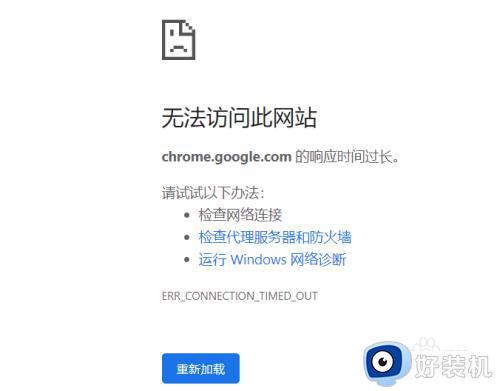
2、点击浏览器右上角的三横线图标,在弹出的菜单中点击‘设置’选项。
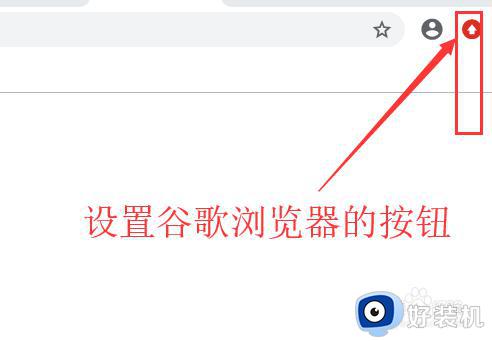
3设置页面下滑可以看到搜索引擎的默认设置是Google,然后点击‘管理搜索引擎’选项。
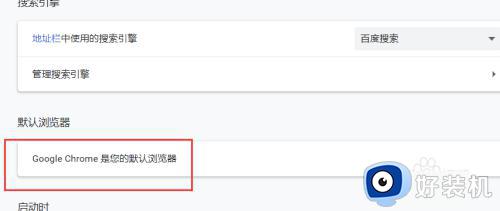
4、设置百度为搜索引擎。
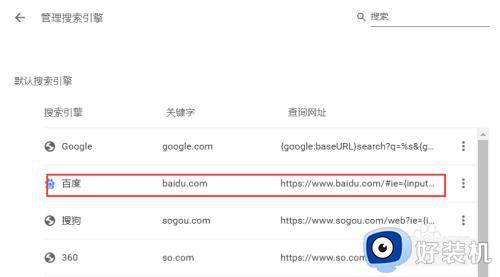
5、然后在打开浏览器就可以了,不会出现此网站无反应。
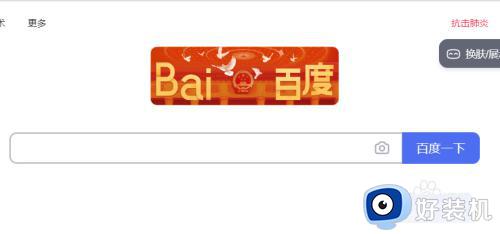
以上给大家介绍的就是谷歌浏览器登陆显示无法访问此网站的详细解决方法,有遇到一样情况的话可以学习上述方法步骤来进行解决吧。
谷歌浏览器登陆显示无法访问此网站怎么回事 谷歌浏览器打开后显示无法访问此网站如何处理相关教程
- 无法访问此网站怎么办 打开网页显示无法访问此网站如何修复
- 谷歌浏览器如何删除单个网站cookie 谷歌浏览器删除单个网站cookie的步骤
- 谷歌浏览器版本低无法更新怎么回事 谷歌浏览器版本低更新不了的解决方法
- win10谷歌浏览器标签页不显示怎么回事 win10谷歌浏览器标签页不显示的解决方法
- 谷歌浏览器显示无法翻译此网页怎么回事 谷歌浏览器提示无法翻译此网页如何处理
- 谷歌浏览器访问网页响应时间过长怎么解决 谷歌网页打不开显示响应时间过长解决方法
- 谷歌浏览器内存不足无法打开此网页什么原因 谷歌浏览器打开显示内存不足无法打开此网页如何处理
- 谷歌浏览器打开非常慢怎么解决 打开谷歌浏览器速度很慢的解决方法
- 谷歌浏览器时钟快了无法打开网页怎么办 谷歌浏览器时钟快了无法建立私密连接怎么解决
- 谷歌浏览器网页响应时间过长无法访问如何解决 谷歌浏览器提示无法访问此网页的解决教程
- 电脑无法播放mp4视频怎么办 电脑播放不了mp4格式视频如何解决
- 电脑文件如何彻底删除干净 电脑怎样彻底删除文件
- 电脑文件如何传到手机上面 怎么将电脑上的文件传到手机
- 电脑嗡嗡响声音很大怎么办 音箱电流声怎么消除嗡嗡声
- 电脑我的世界怎么下载?我的世界电脑版下载教程
- 电脑无法打开网页但是网络能用怎么回事 电脑有网但是打不开网页如何解决
电脑常见问题推荐
- 1 b660支持多少内存频率 b660主板支持内存频率多少
- 2 alt+tab不能直接切换怎么办 Alt+Tab不能正常切换窗口如何解决
- 3 vep格式用什么播放器 vep格式视频文件用什么软件打开
- 4 cad2022安装激活教程 cad2022如何安装并激活
- 5 电脑蓝屏无法正常启动怎么恢复?电脑蓝屏不能正常启动如何解决
- 6 nvidia geforce exerience出错怎么办 英伟达geforce experience错误代码如何解决
- 7 电脑为什么会自动安装一些垃圾软件 如何防止电脑自动安装流氓软件
- 8 creo3.0安装教程 creo3.0如何安装
- 9 cad左键选择不是矩形怎么办 CAD选择框不是矩形的解决方法
- 10 spooler服务自动关闭怎么办 Print Spooler服务总是自动停止如何处理
